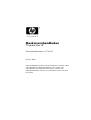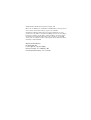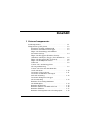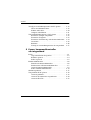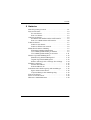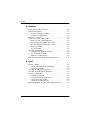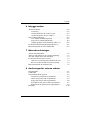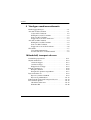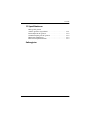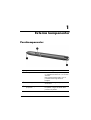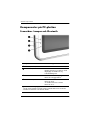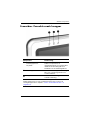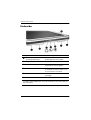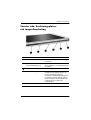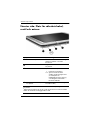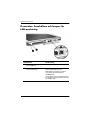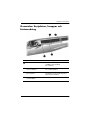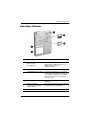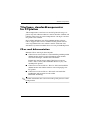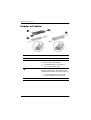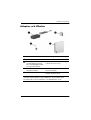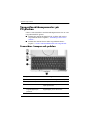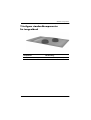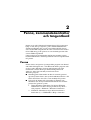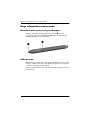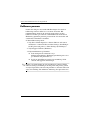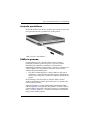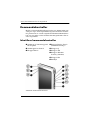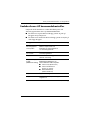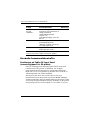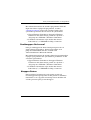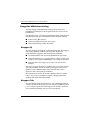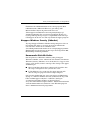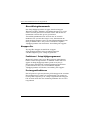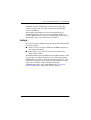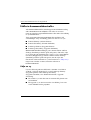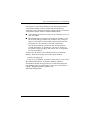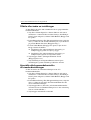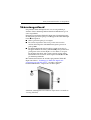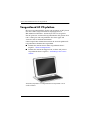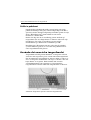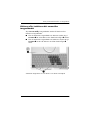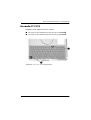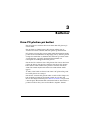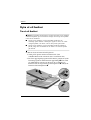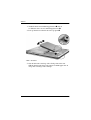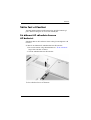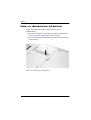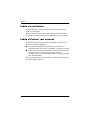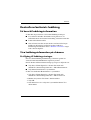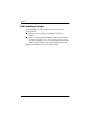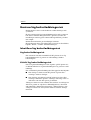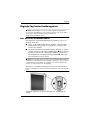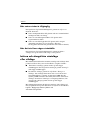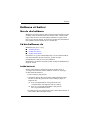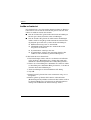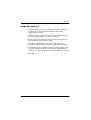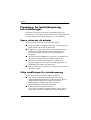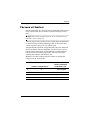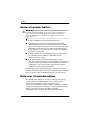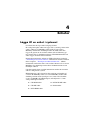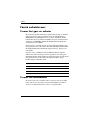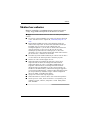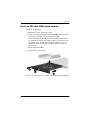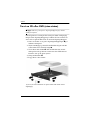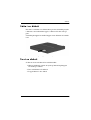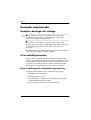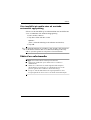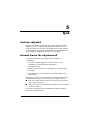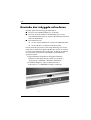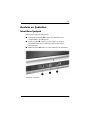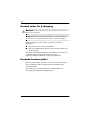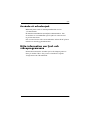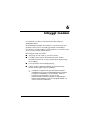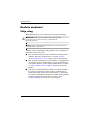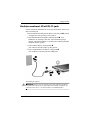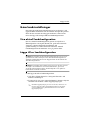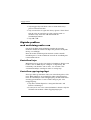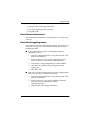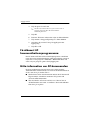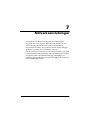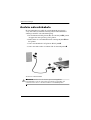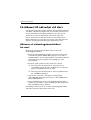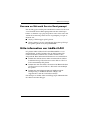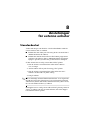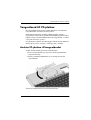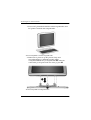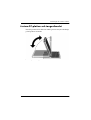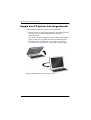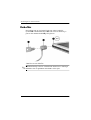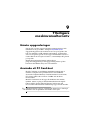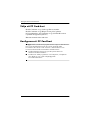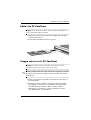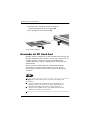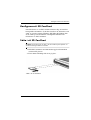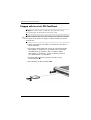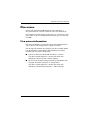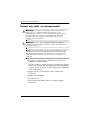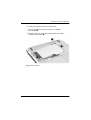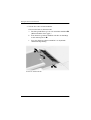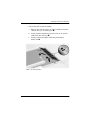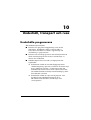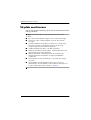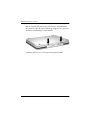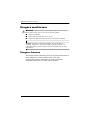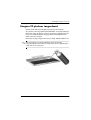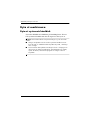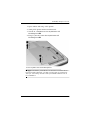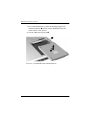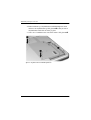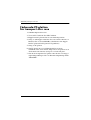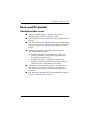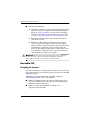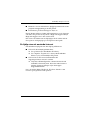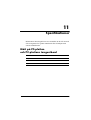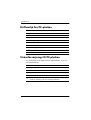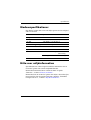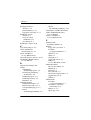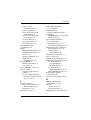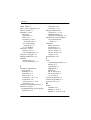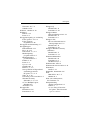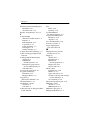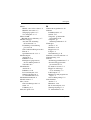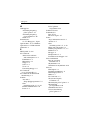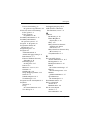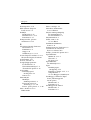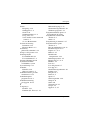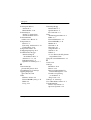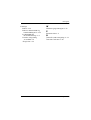Maskinvaruhandboken
PC-platta från HP
Dokumentartikelnummer: 331734-101
Oktober 2003
I den här handboken beskrivs hur du identifierar, använder, ändrar
och underhåller maskinvarufunktioner på PC-plattan och
tangentbordet. Den innehåller även ström-, nätverks- och
miljöspecifikationer som kan vara användbara när du reser med
PC-plattan.

© 2003 Hewlett-Packard Development Company, L.P.
Microsoft och Windows är varumärken som tillhör Microsoft Corporation i
USA och/eller andra länder. SD-logotypen är ett varumärke.
Informationen häri kan ändras utan föregående meddelande. De enda
garantierna för produkter och tjänster från HP presenteras i de uttryckligen
begränsade garantier som medföljer sådana produkter och tjänster. Ingen
information i detta dokument ska tolkas som en ytterligare garanti. HP
ansvarar inte för tekniska fel eller redigeringsfel eller för material som har
utelämnats i denna handbok.
Maskinvaruhandboken
PC-platta från HP
Första utgåvan, oktober 2003
Referensnummer: TC1100/TR1105
Dokumentartikelnummer: 331734-101

Maskinvaruhandboken iii
Innehåll
1 Externa komponenter
Pennkomponenter. . . . . . . . . . . . . . . . . . . . . . . . . . . . . . . 1–1
Komponenter på PC-plattan. . . . . . . . . . . . . . . . . . . . . . . 1–2
Framsidan: Lampor och Bluetooth . . . . . . . . . . . . . . 1–2
Framsidan: Pennaktiverade knappar . . . . . . . . . . . . . 1–3
Höger sida: Strömknapp och indikator
för ström/vänteläge . . . . . . . . . . . . . . . . . . . . . . . . . . 1–4
Höger sida: Knapparna Windows Security
(Säkerhet) och Display Toggle (Växla bildskärm) . . 1–5
Höger sida: Knapparna Esc, Tab och Q . . . . . . . . . . 1–6
Höger sida: Rullhjul och antenn . . . . . . . . . . . . . . . . 1–7
Undersida. . . . . . . . . . . . . . . . . . . . . . . . . . . . . . . . . . 1–8
Vänster sida: Anslutningsplatser
och tangentbordsuttag . . . . . . . . . . . . . . . . . . . . . . . . 1–9
Vänster sida: Plats för säkerhetskabel,
ventil och antenn . . . . . . . . . . . . . . . . . . . . . . . . . . . 1–10
Ovansidan: Uttag och jack. . . . . . . . . . . . . . . . . . . . 1–11
Ovansidan: Pennhållare och lampor
för LAN-anslutning . . . . . . . . . . . . . . . . . . . . . . . . . 1–12
Ovansidan: Kortplatser, knappar
och fästanordning . . . . . . . . . . . . . . . . . . . . . . . . . . 1–13
Baksidan: Fastsättningsfunktioner
och hårddiskplats . . . . . . . . . . . . . . . . . . . . . . . . . . . 1–14
Baksidan: Batteriplats . . . . . . . . . . . . . . . . . . . . . . . 1–15
Baksidan: Minnes- och Mini PCI-fack . . . . . . . . . . 1–16
Baksidan: Etiketter . . . . . . . . . . . . . . . . . . . . . . . . . 1–17
Baksidan: Lutningsfötter och avlastningsdynor . . . 1–18

iv Maskinvaruhandboken
Innehåll
Ytterligare standardkomponenter för PC-plattan. . . . . . 1–19
CD:ar med dokumentation. . . . . . . . . . . . . . . . . . . . 1–19
Sladdar och kablar . . . . . . . . . . . . . . . . . . . . . . . . . . 1–20
Adaptrar och tillbehör . . . . . . . . . . . . . . . . . . . . . . . 1–21
Tangentbordskomponenter på PC-plattan . . . . . . . . . . . 1–22
Framsidan: Lampor och pekdon . . . . . . . . . . . . . . . 1–22
Framsidan: Tangenter . . . . . . . . . . . . . . . . . . . . . . . 1–23
Framsidan: Positionering och säkerhetsfunktioner . 1–24
Ovansidan . . . . . . . . . . . . . . . . . . . . . . . . . . . . . . . . 1–25
Baksidan . . . . . . . . . . . . . . . . . . . . . . . . . . . . . . . . . 1–26
Ytterligare standardkomponenter för tangentbord . 1–27
2 Penna, kommandokontroller
och tangentbord
Penna . . . . . . . . . . . . . . . . . . . . . . . . . . . . . . . . . . . . . . . . 2–1
Ange information med pennan . . . . . . . . . . . . . . . . . 2–2
Kalibrera pennan . . . . . . . . . . . . . . . . . . . . . . . . . . . . 2–4
Ställa in pennan . . . . . . . . . . . . . . . . . . . . . . . . . . . . . 2–5
Kommandokontroller . . . . . . . . . . . . . . . . . . . . . . . . . . . . 2–6
Identifiera kommandokontroller . . . . . . . . . . . . . . . . 2–6
Snabbreferens till kommandokontroller . . . . . . . . . . 2–7
Använda kommandokontroller . . . . . . . . . . . . . . . . . 2–8
Ställa in kommandokontroller . . . . . . . . . . . . . . . . . 2–14
Skärmtangentbord . . . . . . . . . . . . . . . . . . . . . . . . . . . . . 2–17
Tangentbord till PC-plattan . . . . . . . . . . . . . . . . . . . . . . 2–18
Använda pekdonet . . . . . . . . . . . . . . . . . . . . . . . . . . 2–19
Använda det numeriska tangentbordet . . . . . . . . . . 2–20
Använda F11/F12 . . . . . . . . . . . . . . . . . . . . . . . . . . 2–23

Innehåll
Maskinvaruhandboken v
3 Batterier
Köra PC-plattan på batteri . . . . . . . . . . . . . . . . . . . . . . . . 3–1
Byta ut ett batteri . . . . . . . . . . . . . . . . . . . . . . . . . . . . . . . 3–2
Ta ut ett batteri. . . . . . . . . . . . . . . . . . . . . . . . . . . . . . 3–2
Sätta i ett batteri. . . . . . . . . . . . . . . . . . . . . . . . . . . . . 3–3
Sätta fast ett batteri. . . . . . . . . . . . . . . . . . . . . . . . . . . . . . 3–5
Få åtkomst till säkerhetsskruven till batteriet . . . . . . 3–5
Sätta i en säkerhetsskruv till batteriet . . . . . . . . . . . . 3–6
Ladda ett batteri . . . . . . . . . . . . . . . . . . . . . . . . . . . . . . . . 3–7
Ladda ett nytt batteri . . . . . . . . . . . . . . . . . . . . . . . . . 3–8
Ladda ett batteri som används . . . . . . . . . . . . . . . . . . 3–8
Kontrollera batteriets laddning. . . . . . . . . . . . . . . . . . . . . 3–9
Få korrekt laddningsinformation . . . . . . . . . . . . . . . . 3–9
Visa laddningsinformation på skärmen . . . . . . . . . . . 3–9
Visa laddningsinformation på ett batteri . . . . . . . . . 3–11
Hantera låg batteriladdningsnivå . . . . . . . . . . . . . . . . . . 3–12
Identifiera låg batteriladdningsnivå. . . . . . . . . . . . . 3–12
Åtgärda låg batteriladdningsnivå. . . . . . . . . . . . . . . 3–13
Initiera och återgå från vänteläge eller viloläge . . . 3–14
Kalibrera ett batteri . . . . . . . . . . . . . . . . . . . . . . . . . . . . 3–15
När du ska kalibrera. . . . . . . . . . . . . . . . . . . . . . . . . 3–15
Så här kalibrerar du . . . . . . . . . . . . . . . . . . . . . . . . . 3–15
Procedurer för batteribesparing och inställningar . . . . . 3–18
Spara ström när du arbetar. . . . . . . . . . . . . . . . . . . . 3–18
Välja inställningar för strömbesparing . . . . . . . . . . 3–18
Förvara ett batteri . . . . . . . . . . . . . . . . . . . . . . . . . . . . . . 3–19
Kasta ett använt batteri. . . . . . . . . . . . . . . . . . . . . . . . . . 3–20
Hitta mer ströminformation . . . . . . . . . . . . . . . . . . . . . . 3–20

vi Maskinvaruhandboken
Innehåll
4 Enheter
Lägga till en enhet i systemet. . . . . . . . . . . . . . . . . . . . . . 4–1
Förstå enhetstermer . . . . . . . . . . . . . . . . . . . . . . . . . . . . . 4–2
Termer för typer av enheter. . . . . . . . . . . . . . . . . . . . 4–2
Termer för enhetsmedia. . . . . . . . . . . . . . . . . . . . . . . 4–2
Skötsel av enheter . . . . . . . . . . . . . . . . . . . . . . . . . . . . . . 4–3
Sätta i och ta bort enhetsmedia. . . . . . . . . . . . . . . . . . . . . 4–4
Sätta i en CD- eller DVD-skiva. . . . . . . . . . . . . . . . . 4–4
Ta ut en CD eller DVD (med ström) . . . . . . . . . . . . . 4–5
Ta ut en CD eller DVD (utan ström) . . . . . . . . . . . . . 4–6
Sätta i en diskett. . . . . . . . . . . . . . . . . . . . . . . . . . . . . 4–7
Ta ut en diskett . . . . . . . . . . . . . . . . . . . . . . . . . . . . . 4–7
Använda enhetsmedia . . . . . . . . . . . . . . . . . . . . . . . . . . . 4–8
Undvika vänteläge och viloläge . . . . . . . . . . . . . . . . 4–8
Visa innehåll på mediet . . . . . . . . . . . . . . . . . . . . . . . 4–8
Skötsel av enhetsmedia . . . . . . . . . . . . . . . . . . . . . . . 4–9
Hitta mer information om enhetsprogramvara. . . . . . . . 4–10
5Ljud
Justera volymen . . . . . . . . . . . . . . . . . . . . . . . . . . . . . . . . 5–1
Använd ikonen för volymkontroll . . . . . . . . . . . . . . . 5–1
Använda Q Menu. . . . . . . . . . . . . . . . . . . . . . . . . . . . 5–2
Använda de inbyggda högtalarna. . . . . . . . . . . . . . . . . . . 5–3
Använda den inbyggda mikrofonen. . . . . . . . . . . . . . . . . 5–4
Ansluta en ljudenhet. . . . . . . . . . . . . . . . . . . . . . . . . . . . . 5–5
Identifiera ljudjack. . . . . . . . . . . . . . . . . . . . . . . . . . . 5–5
Använd jacket för ljudutgång . . . . . . . . . . . . . . . . . . 5–6
Använda headset-jacket. . . . . . . . . . . . . . . . . . . . . . . 5–6
Använda ett mikrofonjack . . . . . . . . . . . . . . . . . . . . . 5–7
Hitta information om ljud- och videoprogramvara . . . . . 5–7

Innehåll
Maskinvaruhandboken vii
6 Inbyggt modem
Ansluta modemet . . . . . . . . . . . . . . . . . . . . . . . . . . . . . . . 6–2
Välja uttag . . . . . . . . . . . . . . . . . . . . . . . . . . . . . . . . . 6–2
Ansluta modemet till ett RJ-11-jack . . . . . . . . . . . . . 6–3
Ansluta modemet med en adapter . . . . . . . . . . . . . . . 6–4
Göra landsinställningar . . . . . . . . . . . . . . . . . . . . . . . . . . 6–5
Visa aktuell landskonfiguration. . . . . . . . . . . . . . . . . 6–5
Lägga till en landskonfiguration . . . . . . . . . . . . . . . . 6–5
Åtgärda problem med anslutning under resa. . . . . . . 6–6
Få åtkomst till kommunikationsprogramvara . . . . . . . . . 6–8
Hitta information om AT-kommandon . . . . . . . . . . . . . . 6–8
7 Nätverksanslutningar
Ansluta nätverkskabeln . . . . . . . . . . . . . . . . . . . . . . . . . . 7–2
Aktivera och inaktivera en nätverksanslutning . . . . . . . . 7–3
Använda lampor för LAN-anslutning . . . . . . . . . . . . . . . 7–3
Få åtkomst till nätverket vid start. . . . . . . . . . . . . . . . . . . 7–4
Aktivera ett nätverksgränssnittskort för start. . . . . . . 7–4
Besvara en Network Service Boot-prompt . . . . . . . . 7–5
Hitta information om trådlöst LAN . . . . . . . . . . . . . . . . . 7–5
8 Anslutningar för externa enheter
Standardenhet. . . . . . . . . . . . . . . . . . . . . . . . . . . . . . . . . . 8–1
USB-enhet . . . . . . . . . . . . . . . . . . . . . . . . . . . . . . . . . . . . 8–2
Tangentbord till PC-plattan . . . . . . . . . . . . . . . . . . . . . . . 8–3
Ansluta PC-plattan till tangentbordet . . . . . . . . . . . . 8–3
Justera PC-plattan och tangentbordet . . . . . . . . . . . . 8–5
Stänga PC-plattan och tangentbordet . . . . . . . . . . . . 8–6
Transportera PC-plattan och tangentbordet. . . . . . . . 8–7
Koppla bort PC-plattan från tangentbordet . . . . . . . . 8–8
Kabellås . . . . . . . . . . . . . . . . . . . . . . . . . . . . . . . . . . . . . 8–10

viii Maskinvaruhandboken
Innehåll
9 Ytterligare maskinvarualternativ
Hämta uppgraderingar . . . . . . . . . . . . . . . . . . . . . . . . . . . 9–1
Använda ett PC Card-kort . . . . . . . . . . . . . . . . . . . . . . . . 9–1
Välja ett PC Card-kort . . . . . . . . . . . . . . . . . . . . . . . . 9–2
Konfigurera ett PC Card-kort . . . . . . . . . . . . . . . . . . 9–2
Sätta i ett PC Card-kort . . . . . . . . . . . . . . . . . . . . . . . 9–3
Stoppa och ta ut ett PC Card-kort . . . . . . . . . . . . . . . 9–3
Använda ett SD Card-kort . . . . . . . . . . . . . . . . . . . . . . . . 9–4
Konfigurera ett SD Card-kort . . . . . . . . . . . . . . . . . . 9–5
Sätta i ett SD Card-kort . . . . . . . . . . . . . . . . . . . . . . . 9–5
Stoppa och ta ut ett SD Card-kort . . . . . . . . . . . . . . . 9–6
Öka minne . . . . . . . . . . . . . . . . . . . . . . . . . . . . . . . . . . . . 9–7
Visa minnesinformation . . . . . . . . . . . . . . . . . . . . . . 9–7
Ta bort och sätta i en minnesmodul. . . . . . . . . . . . . . 9–8
10Underhåll, transport och resa
Underhålla programvara. . . . . . . . . . . . . . . . . . . . . . . . . 10–1
Skydda maskinvara . . . . . . . . . . . . . . . . . . . . . . . . . . . . 10–2
Använda mappar . . . . . . . . . . . . . . . . . . . . . . . . . . . 10–3
Ansluta en mapp . . . . . . . . . . . . . . . . . . . . . . . . . . . 10–3
Koppla från en mapp . . . . . . . . . . . . . . . . . . . . . . . . 10–5
Rengöra maskinvara. . . . . . . . . . . . . . . . . . . . . . . . . . . . 10–6
Rengöra skärmen . . . . . . . . . . . . . . . . . . . . . . . . . . . 10–6
Rengöra PC-plattans tangentbord . . . . . . . . . . . . . . 10–7
Byta ut maskinvara. . . . . . . . . . . . . . . . . . . . . . . . . . . . . 10–8
Byta ut systemets hårddisk . . . . . . . . . . . . . . . . . . . 10–8
Byta ut en pekdonshylsa . . . . . . . . . . . . . . . . . . . . 10–13
Förbereda PC-plattan för transport eller resa. . . . . . . . 10–14
Resa med PC-plattan . . . . . . . . . . . . . . . . . . . . . . . . . . 10–15
Checklista inför resor. . . . . . . . . . . . . . . . . . . . . . . 10–15
Kontakta HP . . . . . . . . . . . . . . . . . . . . . . . . . . . . . 10–16

Innehåll
Maskinvaruhandboken ix
11Specifikationer
Mått på PC-plattan
och PC-plattans tangentbord . . . . . . . . . . . . . . . . . . . . . 11–1
Driftsmiljö för PC-plattan . . . . . . . . . . . . . . . . . . . . . . . 11–2
Strömförsörjning till PC-plattan. . . . . . . . . . . . . . . . . . . 11–2
Modemspecifikationer . . . . . . . . . . . . . . . . . . . . . . . . . . 11–3
Hitta mer miljöinformation . . . . . . . . . . . . . . . . . . . . . . 11–3
Sakregister

Maskinvaruhandboken 1–1
1
Externa komponenter
Pennkomponenter
Komponent Beskrivning
1
Pennspets Samverkar med PC-plattan när spetsen
rör vid skärmen eller inom 1,27 cm från
skärmen.
När pekad med eller hålles över en
pennaktiverad knapp aktiveras
knappen.
2
Pennknapp Fungerar som högerknappen på en
extern mus.
3
Fästanordningshål
på pennan
Används med fästanordningen på
PC-plattan och gör att du kan fästa
pennan i PC-plattan.

1–2 Maskinvaruhandboken
Externa komponenter
Komponenter på PC-plattan
Framsidan: Lampor och Bluetooth
Komponent Beskrivning
1
Nätadapterlampa På: Nätström levereras via nätadaptern.
2
Batterilampa På: Ett batteri laddas.
Blinkar: Ett batteri som datorns enda
tillgängliga strömkälla når låg
batteriladdningsnivå.
3
Bluetooth-antenn Skickar och tar emot signaler för
Bluetooth* inbyggt trådlöst.
†
4
Aktivitetslampan för trådlöst På: Trådlöst mini PCI och/eller
Bluetooth är på.
Av: Trådlöst mini PCI och/eller
Bluetooth är av.
*Bluetooth är inte tillgängligt i alla modeller.
†
Om du vill ha optimal prestanda när du använder Bluetooth ska du låta
området runt antennen vara fritt från hinder.

Externa komponenter
Maskinvaruhandboken 1–3
Framsidan: Pennaktiverade knappar
Komponent Beskrivning
1
Startknapp på
inmatningspanel för
PC-platta *
När Windows körs öppnas Microsoft
Tablet PC Input Panel; ett
inmatningsprogram för PC-platta vilket
inkluderar ett anteckningsblock för
handskrift och ett skärmtangentbord.
2
Startknappen för Journal * När Windows körs öppnas och stängs
Microsoft Journal-programmet som
stöder handskrift.
3
Knappen Rotera* Växlar bilden mellan liggande och
stående orientering.
*I den här tabellen beskrivs standardinställningarna. Information om hur du
ändrar funktionerna för start av Tablet PC Input Panel, Journal och
roteringsknappen finns i kapitel 2, "Penna, kommandokontroller och
tangentbord".

1–4 Maskinvaruhandboken
Externa komponenter
Höger sida: Strömknapp och indikator
för ström/vänteläge
Komponent Beskrivning
1
Strömbrytare* När PC-plattan är:
■ Av: PC-plattan sätts på.
■ På: Vänteläget initieras.*
■ I vänteläge: PC-plattan återgår från
vänteläget.
■ I viloläge: PC-plattan återgår från
viloläget.*
Om systemet hänger sig och det inte går att
använda avstängningsproceduren i Windows,
trycker du och håller nedtryckt under
4 sekunder så stängs PC-plattan av.
2
Lysdiodindikator för
ström/vänteläge
På: PC-plattan är påsatt.
Blinkar: PC-plattan är i vänteläge.
Av: PC-plattan är avstängd eller i viloläge.
*I den här tabellen beskrivs standardinställningarna. Information om hur du
ändrar funktionerna för strömknappen och använder vänteläge och viloläge
finns på den här CD:n i Programvaruhandboken, kapitlet "Ström".

Externa komponenter
Maskinvaruhandboken 1–5
Höger sida: Knapparna Windows Security
(Säkerhet) och Display Toggle
(Växla bildskärm)
Komponent Beskrivning
1
Knappen Windows
Security
(Säkerhet)*
När den trycks ned med pennspetsen eller ett litet
objekt som ena änden av ett gem medan
■ Windows är öppet, utförs kommandot
ctrl+alt+delete.
†
■ Setup-hjälpprogrammet är öppet, utförs
återställningskommandot.
2
Knappen Display
Tog gle
(bildskärmsväxling)
När Windows körs växlar
bildskärmsinställningarna för extern bildskärm
mellan följande:
■ Internal only (Bara intern)
■ Internal and External (Intern och extern)
■ Extended Desktop (Utökat skrivbord)
*I den här tabellen beskrivs standardinställningarna. Information om hur du
ändrar funktionerna för knappen Windows Security (Säkerhet) finns i
kapitel 2, "Penna, kommandokontroller och tangentbord".
†Du skyddar ditt arbete och systemet genom att inte utföra kommandot
ctrl+alt+delete med tangenterna Ctrl, Alt, och Del på skärmtangentbordet.

1–6 Maskinvaruhandboken
Externa komponenter
Höger sida: Knapparna Esc, Tab och Q
Komponent Beskrivning
1
Knappen Esc* När PC-plattan
■ startar och en blinkande markör
visas på skärmen, öppnas
Setup-hjälpprogrammet.
■ I Windows, fungerar som Esc på ett
vanligt tangentbord.
2
Knappen Tab* När Windows körs fungerar den som
tabb på ett vanligt tangentbord.
†
3
Knappen Q* När Windows körs öppnas eller stängs
QMenu.
*I den här tabellen beskrivs standardinställningarna. Information om hur du
ändrar funktionerna för esc-, tab- och Q-knappen i Windows finns i kapitel 2,
"Penna, kommandokontroller och tangentbord".
†
Knappen Tab kan också användas i stället för ett F12-kommando, för att
besvara en Network Service Boot-prompt vid start.

Externa komponenter
Maskinvaruhandboken 1–7
Höger sida: Rullhjul och antenn
Komponent Beskrivning
1
Rullhjul* Funktioner som Retur och upp- och
nedpilarna på ett vanligt tangentbord.
■ Tryck inåt för att ange ett
kommando.
■ Rotera uppåt för att rulla uppåt.
■ Rotera nedåt för att rulla nedåt.
2
Antenner syns inte utanpå
PC-plattan.
Skickar och tar emot interna signaler
för trådlöst LAN.
†
*I den här tabellen beskrivs standardinställningarna. Information om hur du
ändrar roteringsfunktionerna för rullhjulet finns i kapitel 2, "Penna,
kommandokontroller och tangentbord".
†
Optimal prestanda får du om du ser till att antennerna är fria från hinder
medan du använder ett inbyggt trådlöst LAN.

1–8 Maskinvaruhandboken
Externa komponenter
Undersida
Komponent Beskrivning
1
Platser för
dockningsinriktning (2)
Säkra PC-plattan i en extra
dockningsstation för PC-platta.
2
Högtalare (2) Producerar stereoljud.
3
Jack för ljudutgång Ansluter extra stereohörlurar eller
strömanslutna stereohögtalare.
4
Jack för headset Ansluter ett extra headset t ex headset
för mobiltelefon med en mikrofon och
en öronsnäcka för monoljud.
5
Mikrofonjack Ansluter en extra mikrofon (mono- eller
stereoljud).
6
Mikrofon Tar emot monoljud.*
*Om du använder programvara för röstigenkänning eller annan programvara
som kräver optimal ljudkvalitet, måste du använda en extra extern mikrofon
eller ett headset.

Externa komponenter
Maskinvaruhandboken 1–9
Vänster sida: Anslutningsplatser
och tangentbordsuttag
Komponent Beskrivning
1
Skärmskyddsplatser (2) Säkra skärmskyddet* när det är fäst i
PC-plattan.
2
Platser för
universalanslutningar (2)
Fäst mappen, ett skärmskydd* eller en
extra anslutning, t ex ett tangentbord, till
PC-plattan.
3
Tangentbordsuttag Ansluter tangentbordet till PC-plattan.
4
Plats för inriktningsnyckel Godtar en inriktningsnyckel för att
skydda vid anslutningar. Om du t ex
matchar inriktningsnyckeln på
PC-plattans tangentbord, med platsen
för inriktningsnyckeln, kan du enklare
rikta in PC-plattan med tangentbordet
när du ansluter PC-plattan till
tangentbordet.
*Ett skärmskydd medföljer en extra dockningsstation för PC-platta.

1–10 Maskinvaruhandboken
Externa komponenter
Vänster sida: Plats för säkerhetskabel,
ventil och antenn
Komponent Beskrivning
1
IrDA snabb IR-port Överför och tar emot IR-överföringar
mellan PC-plattan och andra
IR-enheter.
2
Plats för kabellås Kopplar en extra säkerhetskabel till
PC-plattan.
3
Ventil Kyler av interna komponenter.
Ä
Förhindra överhettning
genom att inte blockera
ventilen. Se till att ingen hård
yta exempelvis en
närliggande skrivare, eller tyg
som sänglinne eller kläder
blockerar luftflödet.
4
Antenn* syns inte utanpå
PC-plattan.
Skickar och tar emot interna signaler
för trådlöst LAN.
†
PC-plattan har 2 antenner. Den andra antennen finns på höger sida av
PC-plattan.
†
Optimal prestanda får du om du ser till att antennerna är fria från hinder
medan du använder ett inbyggt trådlöst LAN.

Externa komponenter
Maskinvaruhandboken 1–11
Ovansidan: Uttag och jack
Komponent Beskrivning
1
USB-uttag Ansluter en extra USB 2.0- eller 1.1
–kompatibel enhet.*
2
Uttag för extern
MultiBay
Ansluter en extra USB 2.0- eller 1.1
–kompatibel enhet.*
3
RJ-11-telefonjack Ansluter en modemkabel.
4
RJ-45-nätverksjack Ansluter en Ethernet-nätverkskabel.
5
Uttag för extern
bildskärm
Ansluter en extra extern bildskärm (VGA)
eller projektor.
6
Nätströmsuttag Ansluter en nätadapter eller en extra
likströmskabel, bil-/flygkabel eller
biladapter/laddare.
*Om en extra extern MultiBay är ansluten till USB-uttaget måste även
extern MultiBay vara ansluten till extern ström. Om en extern MultiBay är
ansluten till uttaget för extern MultiBay behöver du inte ansluta extern
MultiBay till extern ström.
Sidan laddas ...
Sidan laddas ...
Sidan laddas ...
Sidan laddas ...
Sidan laddas ...
Sidan laddas ...
Sidan laddas ...
Sidan laddas ...
Sidan laddas ...
Sidan laddas ...
Sidan laddas ...
Sidan laddas ...
Sidan laddas ...
Sidan laddas ...
Sidan laddas ...
Sidan laddas ...
Sidan laddas ...
Sidan laddas ...
Sidan laddas ...
Sidan laddas ...
Sidan laddas ...
Sidan laddas ...
Sidan laddas ...
Sidan laddas ...
Sidan laddas ...
Sidan laddas ...
Sidan laddas ...
Sidan laddas ...
Sidan laddas ...
Sidan laddas ...
Sidan laddas ...
Sidan laddas ...
Sidan laddas ...
Sidan laddas ...
Sidan laddas ...
Sidan laddas ...
Sidan laddas ...
Sidan laddas ...
Sidan laddas ...
Sidan laddas ...
Sidan laddas ...
Sidan laddas ...
Sidan laddas ...
Sidan laddas ...
Sidan laddas ...
Sidan laddas ...
Sidan laddas ...
Sidan laddas ...
Sidan laddas ...
Sidan laddas ...
Sidan laddas ...
Sidan laddas ...
Sidan laddas ...
Sidan laddas ...
Sidan laddas ...
Sidan laddas ...
Sidan laddas ...
Sidan laddas ...
Sidan laddas ...
Sidan laddas ...
Sidan laddas ...
Sidan laddas ...
Sidan laddas ...
Sidan laddas ...
Sidan laddas ...
Sidan laddas ...
Sidan laddas ...
Sidan laddas ...
Sidan laddas ...
Sidan laddas ...
Sidan laddas ...
Sidan laddas ...
Sidan laddas ...
Sidan laddas ...
Sidan laddas ...
Sidan laddas ...
Sidan laddas ...
Sidan laddas ...
Sidan laddas ...
Sidan laddas ...
Sidan laddas ...
Sidan laddas ...
Sidan laddas ...
Sidan laddas ...
Sidan laddas ...
Sidan laddas ...
Sidan laddas ...
Sidan laddas ...
Sidan laddas ...
Sidan laddas ...
Sidan laddas ...
Sidan laddas ...
Sidan laddas ...
Sidan laddas ...
Sidan laddas ...
Sidan laddas ...
Sidan laddas ...
Sidan laddas ...
Sidan laddas ...
Sidan laddas ...
Sidan laddas ...
Sidan laddas ...
Sidan laddas ...
Sidan laddas ...
Sidan laddas ...
Sidan laddas ...
Sidan laddas ...
Sidan laddas ...
Sidan laddas ...
Sidan laddas ...
Sidan laddas ...
Sidan laddas ...
Sidan laddas ...
Sidan laddas ...
Sidan laddas ...
Sidan laddas ...
Sidan laddas ...
Sidan laddas ...
Sidan laddas ...
Sidan laddas ...
Sidan laddas ...
Sidan laddas ...
Sidan laddas ...
Sidan laddas ...
Sidan laddas ...
Sidan laddas ...
Sidan laddas ...
Sidan laddas ...
Sidan laddas ...
Sidan laddas ...
Sidan laddas ...
Sidan laddas ...
Sidan laddas ...
Sidan laddas ...
Sidan laddas ...
Sidan laddas ...
Sidan laddas ...
Sidan laddas ...
Sidan laddas ...
Sidan laddas ...
Sidan laddas ...
Sidan laddas ...
Sidan laddas ...
Sidan laddas ...
-
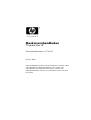 1
1
-
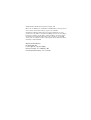 2
2
-
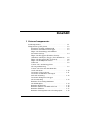 3
3
-
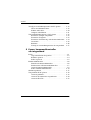 4
4
-
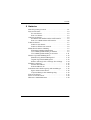 5
5
-
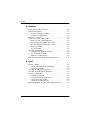 6
6
-
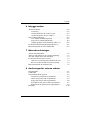 7
7
-
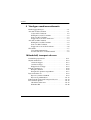 8
8
-
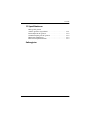 9
9
-
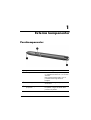 10
10
-
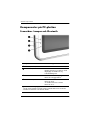 11
11
-
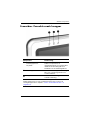 12
12
-
 13
13
-
 14
14
-
 15
15
-
 16
16
-
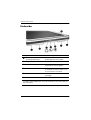 17
17
-
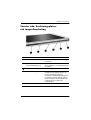 18
18
-
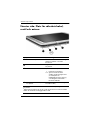 19
19
-
 20
20
-
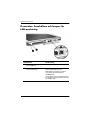 21
21
-
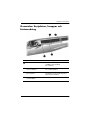 22
22
-
 23
23
-
 24
24
-
 25
25
-
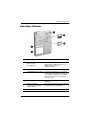 26
26
-
 27
27
-
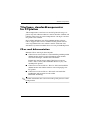 28
28
-
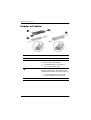 29
29
-
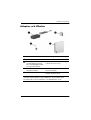 30
30
-
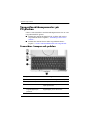 31
31
-
 32
32
-
 33
33
-
 34
34
-
 35
35
-
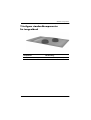 36
36
-
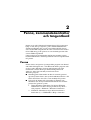 37
37
-
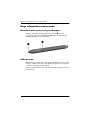 38
38
-
 39
39
-
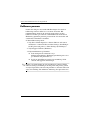 40
40
-
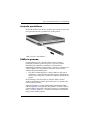 41
41
-
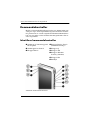 42
42
-
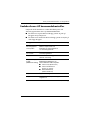 43
43
-
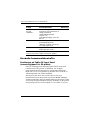 44
44
-
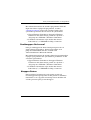 45
45
-
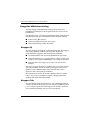 46
46
-
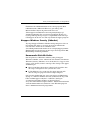 47
47
-
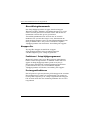 48
48
-
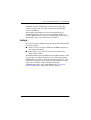 49
49
-
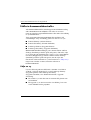 50
50
-
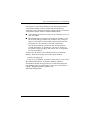 51
51
-
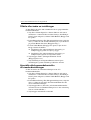 52
52
-
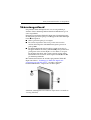 53
53
-
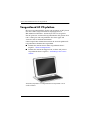 54
54
-
 55
55
-
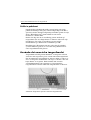 56
56
-
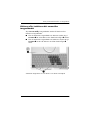 57
57
-
 58
58
-
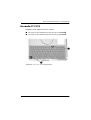 59
59
-
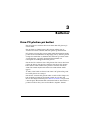 60
60
-
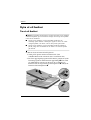 61
61
-
 62
62
-
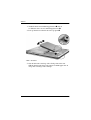 63
63
-
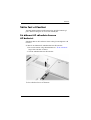 64
64
-
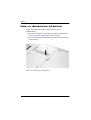 65
65
-
 66
66
-
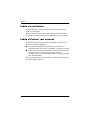 67
67
-
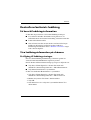 68
68
-
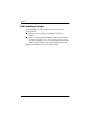 69
69
-
 70
70
-
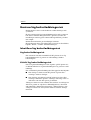 71
71
-
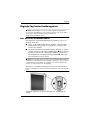 72
72
-
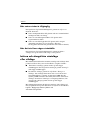 73
73
-
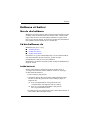 74
74
-
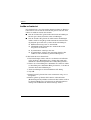 75
75
-
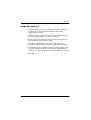 76
76
-
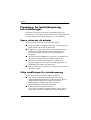 77
77
-
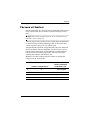 78
78
-
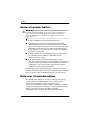 79
79
-
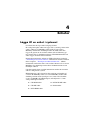 80
80
-
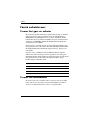 81
81
-
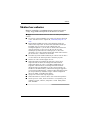 82
82
-
 83
83
-
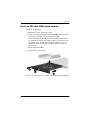 84
84
-
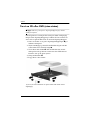 85
85
-
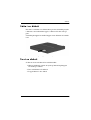 86
86
-
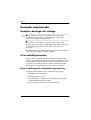 87
87
-
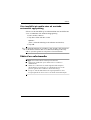 88
88
-
 89
89
-
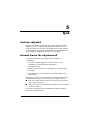 90
90
-
 91
91
-
 92
92
-
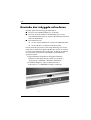 93
93
-
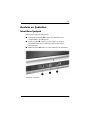 94
94
-
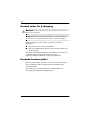 95
95
-
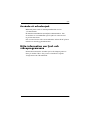 96
96
-
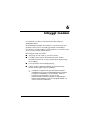 97
97
-
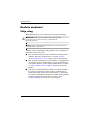 98
98
-
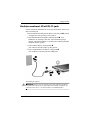 99
99
-
 100
100
-
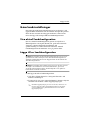 101
101
-
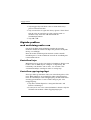 102
102
-
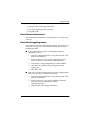 103
103
-
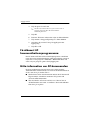 104
104
-
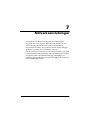 105
105
-
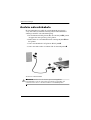 106
106
-
 107
107
-
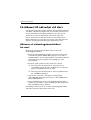 108
108
-
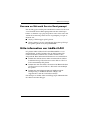 109
109
-
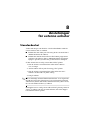 110
110
-
 111
111
-
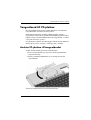 112
112
-
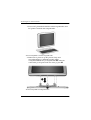 113
113
-
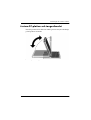 114
114
-
 115
115
-
 116
116
-
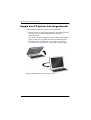 117
117
-
 118
118
-
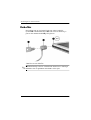 119
119
-
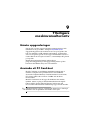 120
120
-
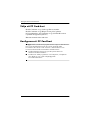 121
121
-
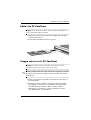 122
122
-
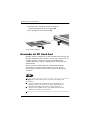 123
123
-
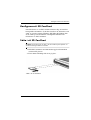 124
124
-
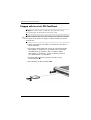 125
125
-
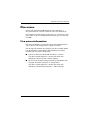 126
126
-
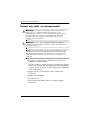 127
127
-
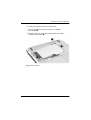 128
128
-
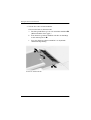 129
129
-
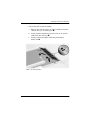 130
130
-
 131
131
-
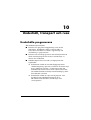 132
132
-
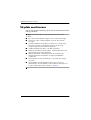 133
133
-
 134
134
-
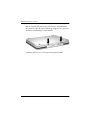 135
135
-
 136
136
-
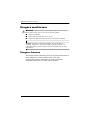 137
137
-
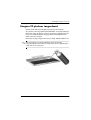 138
138
-
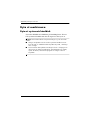 139
139
-
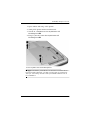 140
140
-
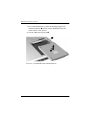 141
141
-
 142
142
-
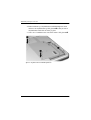 143
143
-
 144
144
-
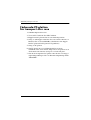 145
145
-
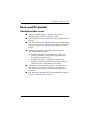 146
146
-
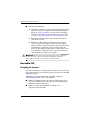 147
147
-
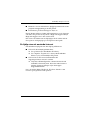 148
148
-
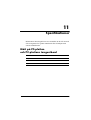 149
149
-
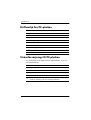 150
150
-
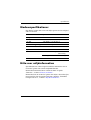 151
151
-
 152
152
-
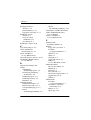 153
153
-
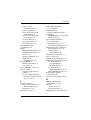 154
154
-
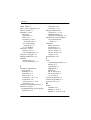 155
155
-
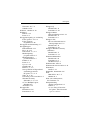 156
156
-
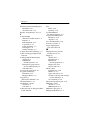 157
157
-
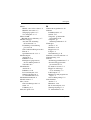 158
158
-
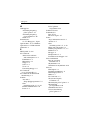 159
159
-
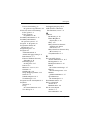 160
160
-
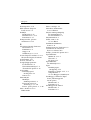 161
161
-
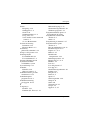 162
162
-
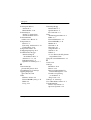 163
163
-
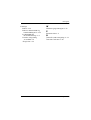 164
164
HP Compaq tc1100 Base Model Tablet PC Användarmanual
- Typ
- Användarmanual
- Denna manual är också lämplig för
Relaterade papper
-
HP Compaq tc1100 Tablet PC Användarmanual
-
HP Compaq nc6000 Notebook PC Användarmanual
-
HP Compaq nc6000 Notebook PC Användarmanual
-
HP Compaq tc1100 Tablet PC Referens guide
-
HP Compaq tc4400 Base Model Tablet PC Användarmanual
-
HP ElitePad 1000 G2 Healthcare Tablet Användarmanual
-
HP Elite x2 1012 G1 Användarmanual
-
HP ElitePad 1000 G2 Healthcare Tablet Användarmanual
-
HP ElitePad Mobile POS G2 Solution Användarmanual
-
HP Elite x2 1012 G2 Användarmanual